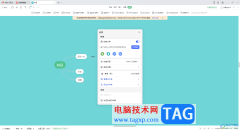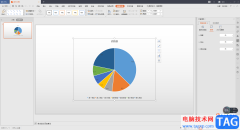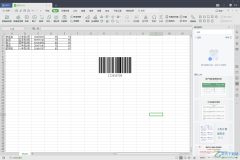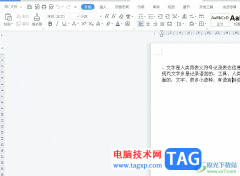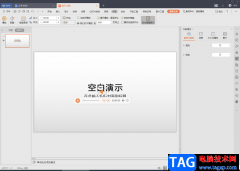wps是一款十分受到大家欢迎和喜爱的编辑软件,大家通过该软件可以尽情的完成自己的制作需求以及文档内容的汇总需求,而其中在进行文字处理的情况下,有些时候需要在文档中进行窗体域的插入,让我们更好的完成自己的需求操作,其中有的小伙伴添加好窗体之后,想要设置仅打印窗体数据的这种情况,那么如何设置呢,其实只需要进入到打印的设置窗口中开启仅打印窗体数据功能即可,下方是关于如何使用WPS word文档开启仅打印窗体数据功能的具体操作方法,如果你需要的情况下可以看看方法教程,希望对大家有所帮助。
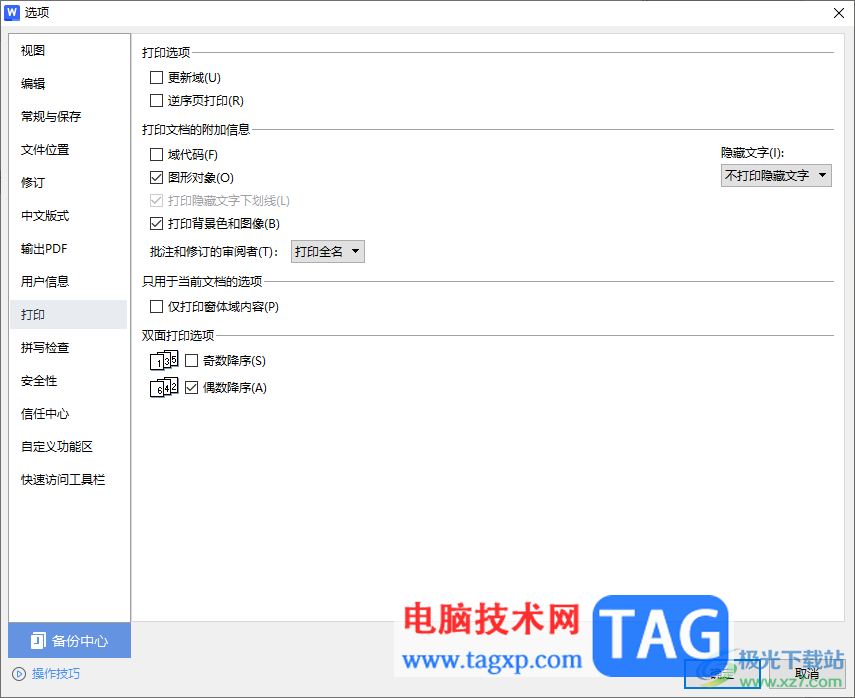
方法步骤
1.首先,我们需要在页面上插入窗体域,直接点击【插入】-【文档部件】-【窗体】-【文字型窗体域】,之后在插入的窗体中方框中进行创建,即可进行文字的编辑。
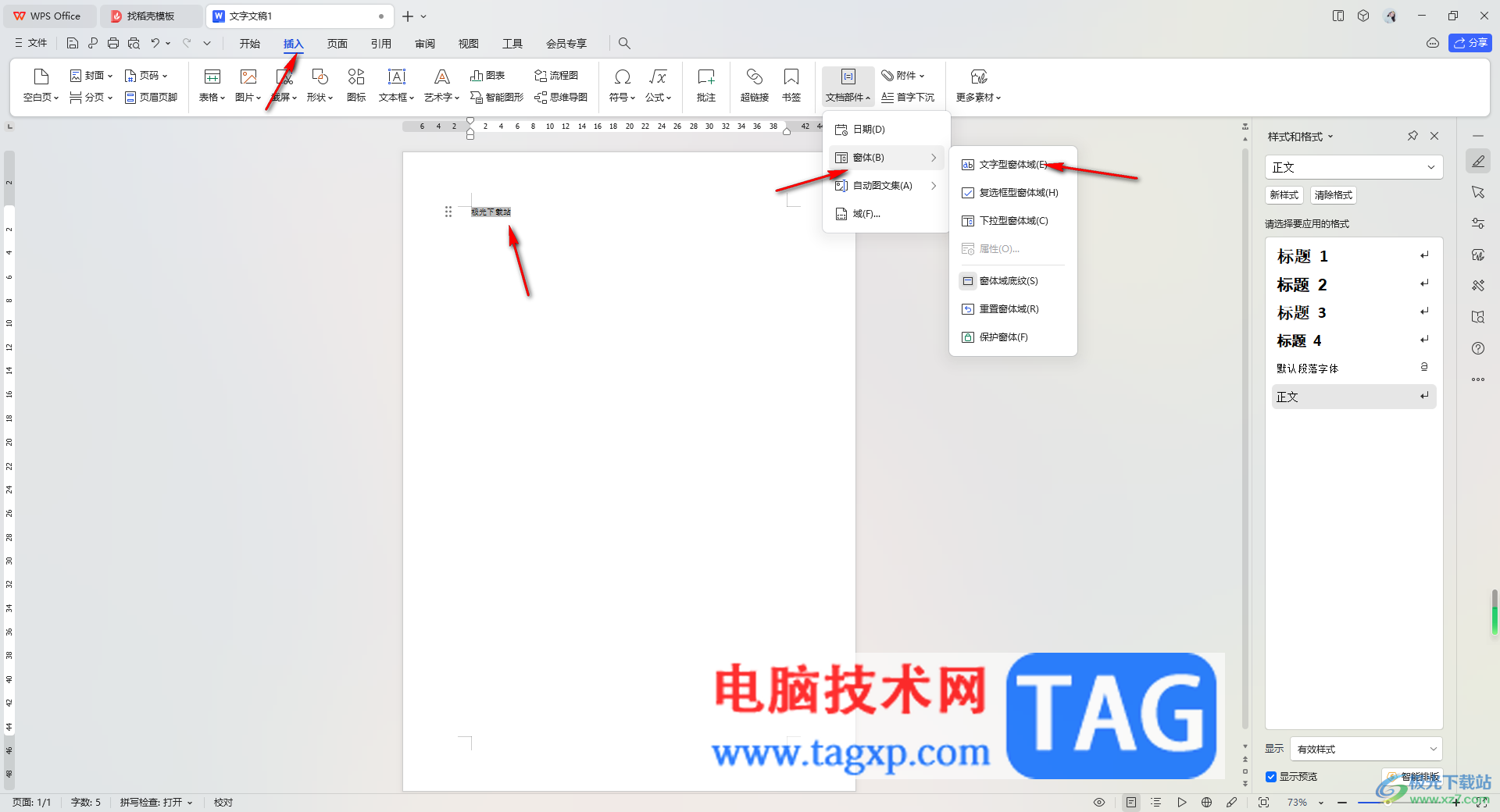
2.编辑好窗体域之后,你可以点击左上角的【文件】选项。
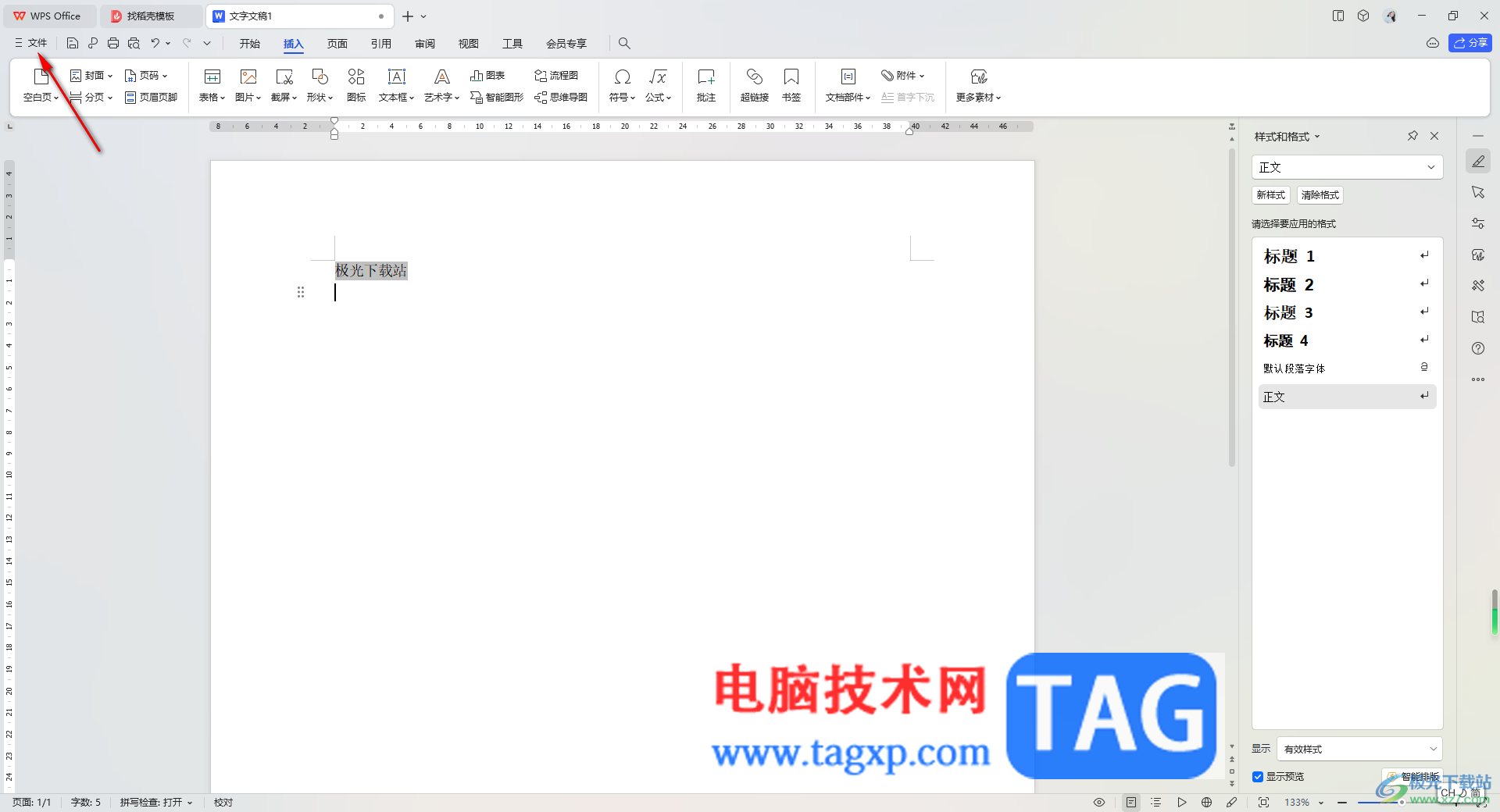
3.随后即可在旁边出现一个二级菜单选项,我们需要将该选项中的【选项】功能用鼠标左键点击进入。
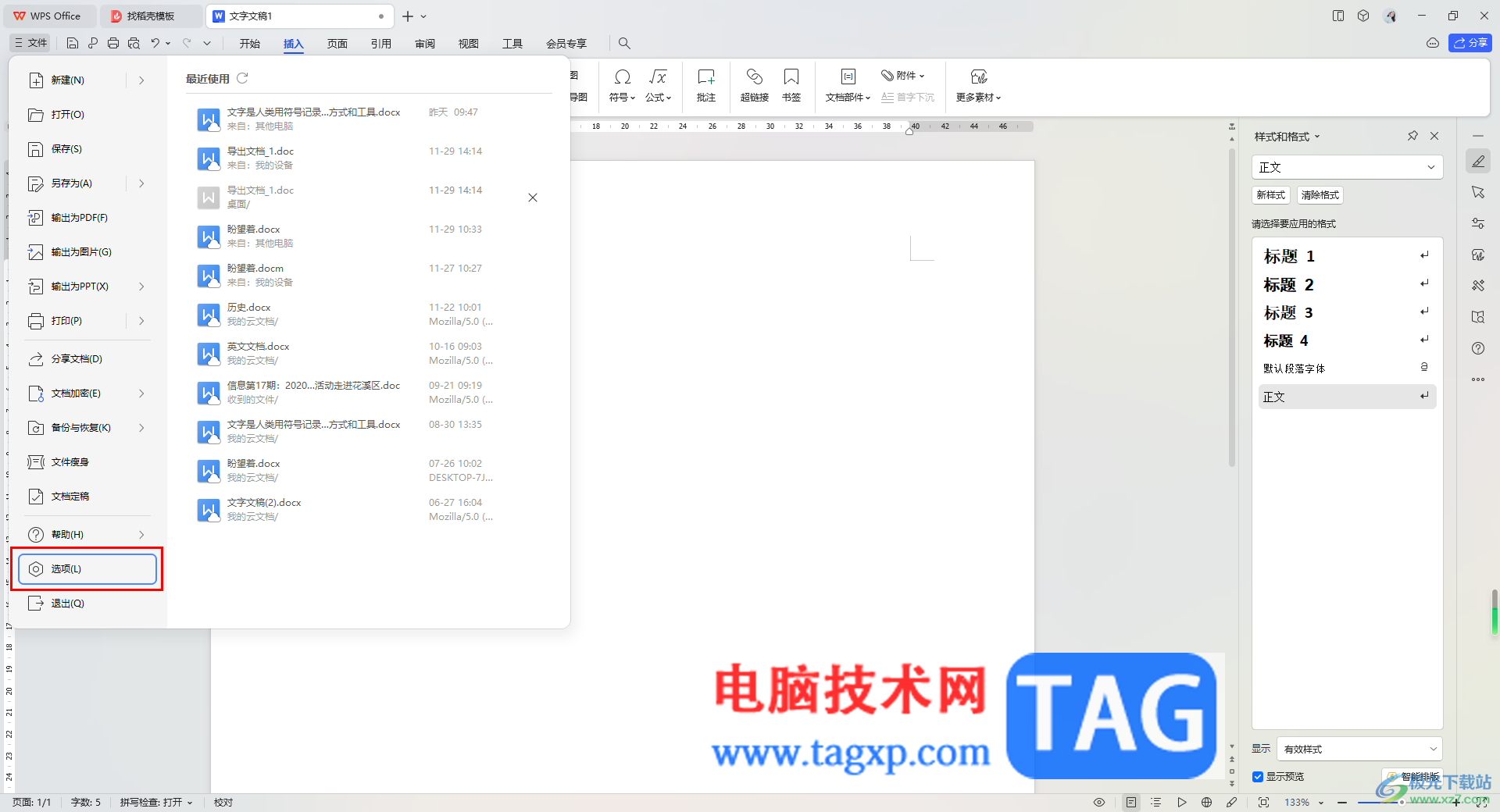
4.接着即可打开一个选项设置窗口,其中可以将页面上左侧的【打印】选项点击打开。
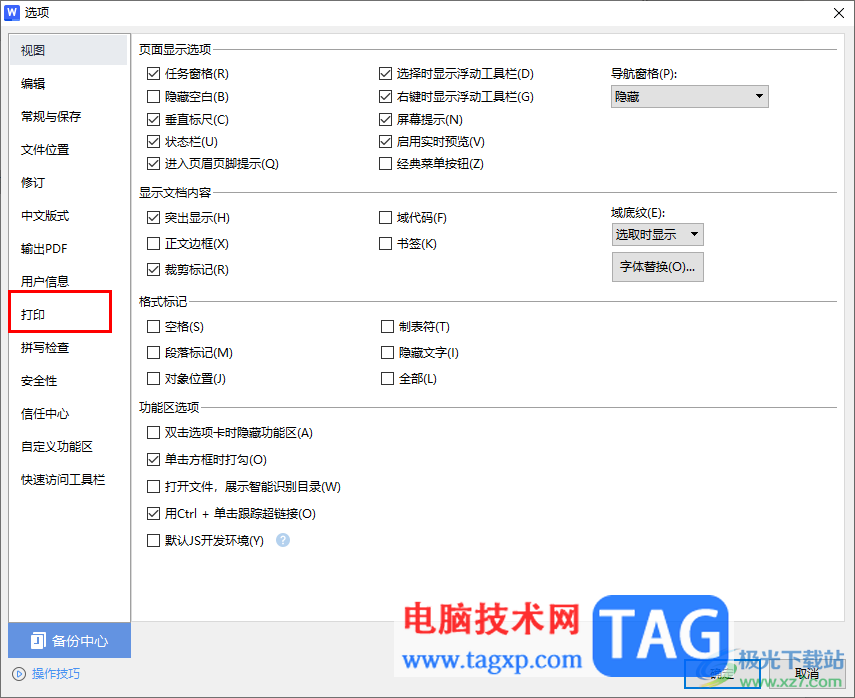
5.这时在右侧的页面中就会看到一个【仅打印窗体域内容】的选项,将该选项前面的方框进行点击打勾就好了,之后点击确定按钮。
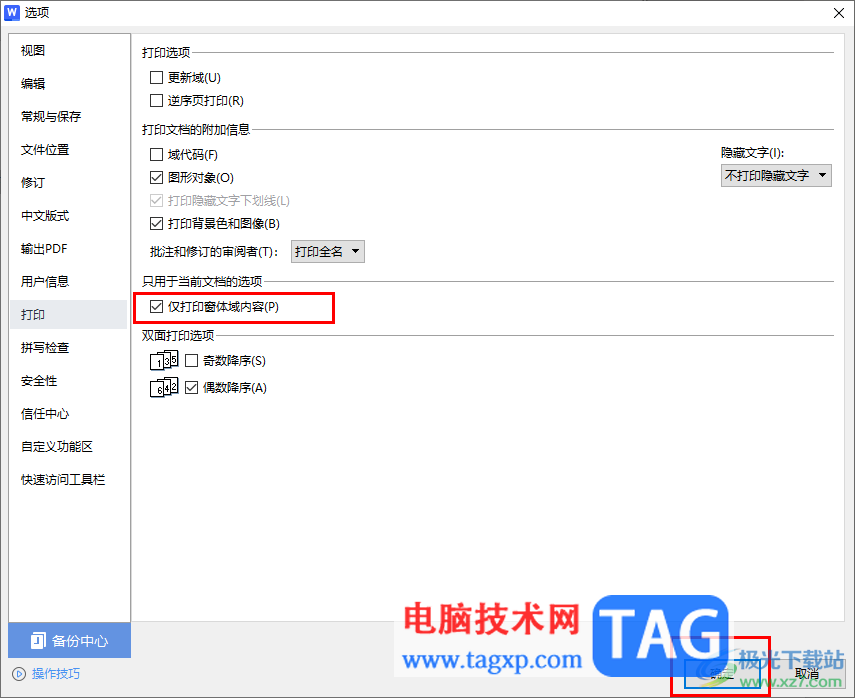
以上就是关于如何使用WPS Word文档开启仅窗体数据的具体操作方法,有的小伙伴常常在使用该文档工具时,进行窗体域的添加和设置,如果想要进行设置仅打印窗体的话,就需要按照上述的方法将仅打印窗体数据功能启用即可,感兴趣的话可以操作试试。